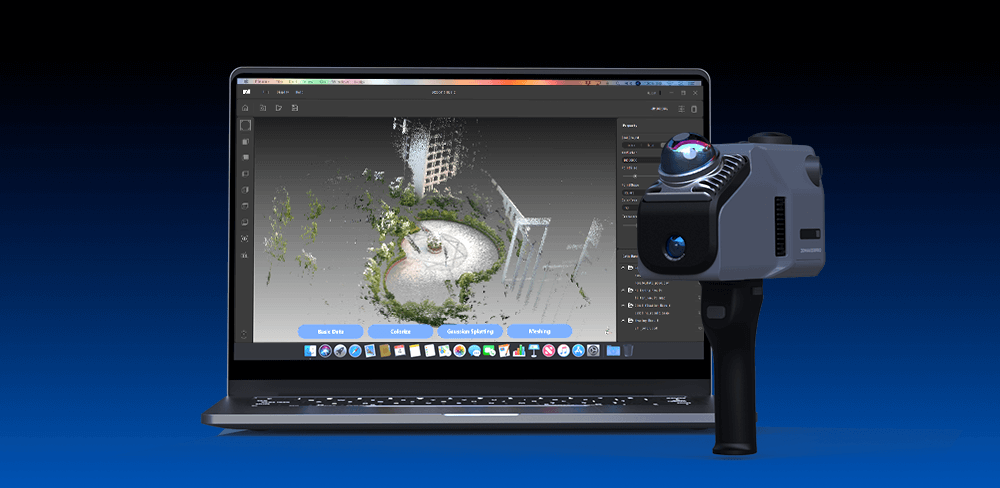Ambientazione della scena
La scena del video è ambientata in un vivace centro commerciale outlet di Wuhan, un vivace centro commerciale e di intrattenimento. Per risultati ottimali, consigliamo una durata di scansione da 3 a 5 minuti utilizzando le impostazioni predefinite. È importante notare che scansioni che superano i 5 minuti aumenteranno significativamente il tempo di elaborazione dello splatting gaussiano, con potenziali ritardi nel rendering delle immagini finali.
Per garantire un'esperienza fluida, il sistema consigliato I requisiti includono un processore Intel i7 di ottava generazione o più recente, una GPU RTX 4060 o superiore e un minimo di 32 GB di RAM. Con queste specifiche, il tempo di elaborazione per lo splatting gaussiano su una scansione di 3-5 minuti è in genere di circa 2 ore. Nella dimostrazione che segue, semplificheremo il processo per mostrarne l'efficienza.
Trasmissione dei dati di scansione
Per trasmettere rapidamente i dati di scansione, si consiglia di utilizzare la funzione Wi-Fi. Innanzitutto, abilitare l'opzione Wi-Fi sul Scanner Lidar Eagle nelle impostazioni. Quindi, collega il tuo computer a "Rayzoom G100" utilizzando la password: 12345678.
Una volta connesso, fare clic su "Trasmissione" Pulsante. I file scansionati sul dispositivo saranno quindi accessibili nel software. Fare clic sul pulsante di download accanto al file desiderato per scaricarlo. È possibile individuare il file scaricato per accedervi facilmente la prossima volta.
Opzioni di scena e qualità
Per iniziare, lanciare Ray Studio e clicca su "Apri progetto" pulsante per selezionare i dati esportati dal tuo Scanner LiDAR Eagle. Quindi, fare clic su "Schizzi gaussiani" , che aprirà una finestra pop-up con le opzioni per la selezione della scena, la qualità dell'immagine e le impostazioni GPU. È possibile scegliere tra tre tipi di scena: Interno, Semiaperto o Scena aperta, nonché selezionare tra Alta qualità per immagini dettagliate o Alta velocità per un'elaborazione più rapida.
Configurazione del sistema
Selezione dell'appropriato GPU È fondamentale e dipende dalla configurazione del computer. Il software riconoscerà e visualizzerà automaticamente le informazioni essenziali sulla CPU, sulla GPU e sulla memoria correnti. La configurazione minima per i core fisici della CPU è di 8 core, mentre la configurazione consigliata include 32 core o più; attualmente, il sistema è dotato di 24 core. Si prega di notare che il software supporta esclusivamente schede grafiche NVIDIA. Il requisito minimo di memoria GPU è di 16 GB, con una configurazione consigliata di 16 GB o più; tuttavia, la configurazione attuale prevede 8 GB. Per la RAM, il minimo è di 16 GB, ma consigliamo 64 GB o più per prestazioni ottimali, e la configurazione attuale è di 32 GB.
Dopo aver configurato le impostazioni, fare clic su "Processo" e attendi pazientemente circa 2 ore. Una volta completato, la scena finale verrà visualizzata nella sezione destra della finestra pop-up. Per visualizzare in anteprima ed esportare i dati, clicca sui tre puntini nell'angolo in alto a destra dello schermo. Tieni presente che le funzioni di caricamento sono in arrivo; dovrai registrarti sul sito web di JIMUMETA per condividere e visualizzare le tue scene in modo efficace in futuro.
Anteprima della scena gaussiana
Ora, procedi a cliccare su "Anteprima" opzione e clicca “ENTRA” per immergerti in una visione accattivante degli ambienti scansionati. Utilizza il WSAD tasti sulla tastiera per navigare nella scena: avanti, indietro, a sinistra e a destra. Per un'esperienza di movimento più rapida, tieni premuto il tasto "Maiusc". Per regolare l'angolo di visione, premi il tasto “E” chiave per ascendere e il "Q" tasto per scendere. Inoltre, è possibile trascinare il tasto sinistro del mouse per concentrarsi su punti specifici e ruotare la visuale, consentendo un'esplorazione completa dell'ambiente.
Conclusione
Prova in prima persona le impressionanti capacità e il fascino visivo della funzione di splash gaussiano 3D in Ray StudioQuesta tecnologia innovativa non solo migliora la tua esperienza di scansione, ma dà anche vita alle tue creazioni digitali con un realismo sorprendente.